Índice
LA MAGIA DE LA PRESENTACIÓN: FORMATOS DE NÚMERO EN EXCEL
Excel es una herramienta poderosa para el análisis de datos y la presentación de información. Una parte esencial de trabajar con Excel es conocer los diversos formatos de número disponibles. Estos formatos te permiten presentar tus datos de manera legible y comprensible para que se vean y se interpreten de la manera que desees.
En este artículo, exploraremos los formatos de número disponibles en Excel, dónde encontrarlos y cómo aplicarlos a tu hoja de cálculo.
¿QUÉ SON LOS FORMATOS DE NÚMERO EN EXCEL?
Los formatos de número en Excel son herramientas que te permiten controlar cómo se muestra la información en una celda. Puedes utilizar estos formatos para representar números, fechas, horas, monedas y más de manera que se ajusten a tus necesidades específicas.
DÓNDE ENCONTRAR LOS FORMATOS DE NÚMERO EN EXCEL
En la parte superior de la ventana de Excel, verás varias pestañas en la Cinta de Opciones. Haz clic en la pestaña «Inicio». Esta pestaña es la primera por defecto y generalmente es donde realizas la mayoría de las acciones relacionadas con la edición de datos.
Dentro de la pestaña «Inicio», busca el grupo llamado «Número». Este grupo contiene una lista desplegable que muestra una variedad de formatos predefinidos.
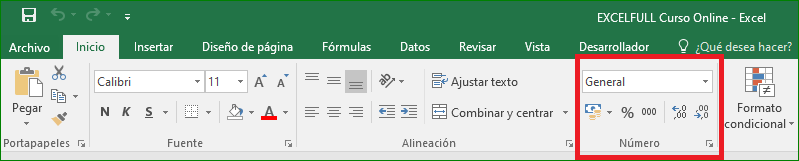
TIPOS DE FORMATOS DE NÚMERO EN EXCEL
A continuación, presentamos algunos de los formatos de número más comunes en Excel:
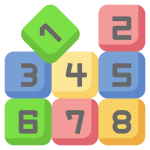 GENERAL
GENERAL
Este es el formato predeterminado y se utiliza para la mayoría de los números. No agrega ningún formato especial, simplemente muestra los números como los ingresaste.
 NÚMERO
NÚMERO
Este formato muestra números con un número específico de decimales que puedes ajustar.
 MONEDA
MONEDA
Formatea los números como moneda, permitiéndote seleccionar el símbolo de moneda y la cantidad de decimales.
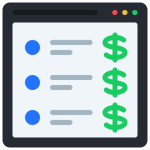 CONTABILIDAD
CONTABILIDAD
Se diferencia del estilo anterior en que los símbolos de moneda siempre están alineados de manera vertical.
 FECHA
FECHA
Este formato se utiliza para mostrar fechas en varios estilos, como «dd/mm/aaaa» o «mes, día, año.»
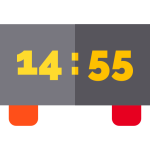 HORA
HORA
Formatea la hora en diferentes estilos, como «hh:mm AM/PM» o «hh:mm:ss.»
 PORCENTAJE
PORCENTAJE
Transforma los números en porcentajes, multiplicándolos por 100 y agregando el símbolo de porcentaje.

FRACCIÓN
Para las fracciones mostradas en la hoja de cálculo podemos elegir entre nueve diferentes formatos.
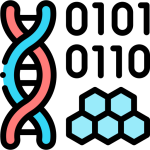 CIENTÍFICA
CIENTÍFICA
Para números expresados en notación científica podemos especificar la cantidad de decimales a mostrar.
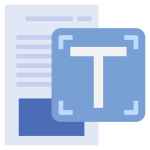 TEXTO
TEXTO
Este formato trata el contenido de la celda como texto, incluso si es numérico. Útil cuando no deseas que Excel realice cálculos.
 PERSONALIZADO
PERSONALIZADO
Puedes crear tus propios formatos personalizados, especificando cómo deseas que se muestren los números y las fechas.
![]() Si queremos tener más opciones de formato podemos pulsar el indicador de cuadro de diálogo del grupo «Número» el cual abrirá una nueva ventana que nos dará más opciones de formato.
Si queremos tener más opciones de formato podemos pulsar el indicador de cuadro de diálogo del grupo «Número» el cual abrirá una nueva ventana que nos dará más opciones de formato.
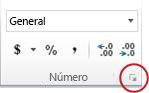
CÓMO APLICAR UN FORMATO DE NÚMERO EN EXCEL
- Selecciona la celda o el rango de celdas a los que deseas aplicar el formato.
- En la pestaña «Inicio» busca el grupo «Número». Aquí encontrarás una lista desplegable con una variedad de formatos predefinidos disponibles, como «Número General», «Número», «Moneda», «Porcentaje», «Fecha», «Hora», «Texto» y otros. Selecciona el formato que mejor se adapte a tus necesidades.

- Una vez que hayas seleccionado el rango de celdas y el formato de número deseado, simplemente haz clic en él. Excel aplicará instantáneamente el formato seleccionado a tus datos.
- Recuerda que los formatos de número en Excel son flexibles, lo que significa que puedes cambiarlos en cualquier momento. Simplemente selecciona las celdas y el nuevo formato que desees aplicar.
MIRA Y APRENDE
CONCLUSIÓN
En resumen, los formatos de número en Excel son una herramienta esencial para dar formato y presentar tus datos de manera efectiva. Con una amplia gama de opciones, puedes personalizar la forma en que se muestran los números, fechas y otros valores en tus hojas de cálculo para que se adapten a tus necesidades específicas. ¡Explora estos formatos y mejora la presentación de tus datos en Excel!
» Si te gustan nuestros blogs, compártelo con tus amigos. Puedes seguirnos en Facebook e Instagram.
» Déjanos tu comentario al final de esta página.
» Explora más sobre nosotros directo aquí: Curso de Excel Online

